Situatie
Canonical lansează o nouă versiune stabilă a Ubuntu la fiecare șase luni și o nouă versiune de suport pe termen lung la fiecare șase luni. Iată cum puteți verifica ce versiune de Ubuntu ați instalat.
Puteți verifica versiunea dvs. de Ubuntu utilizând fereastra de setări grafice a desktopului dvs. sau executând o comandă într-o fereastră terminală.
Dacă utilizați desktopul GNOME Shell – cu alte cuvinte, dacă desktop-ul dvs. arată similar cu ecranul de mai jos – faceți clic pe pictogramele din colțul din dreapta sus al ecranului, apoi faceți clic pe pictograma “Setări”
Derulați în jos în listă, apoi selectați opțiunea “Detalii”.
Pagina ,,Details’’ vă arată versiunea Ubuntu pe care o executați
Dacă utilizați desktopul Unity mai vechi – cu alte cuvinte, dacă desktopul dvs. arată similar cu ecranul de mai jos – faceți clic pe pictograma din colțul din dreapta sus al desktopului, apoi selectați opțiunea “Setări de sistem”.
Faceți clic pe pictograma “Detalii” din secțiunea Sistem.
Pagina Prezentare generală arată care este versiunea Ubuntu pe care o executați.
În Terminal de asemenea puteți verifica versiunea dvs. Ubuntu cu o comandă terminal.
Mai întâi, deschideți o fereastră Terminal din meniul de aplicații al desktopului. Tastați următoarea comandă, apoi apăsați Enter:

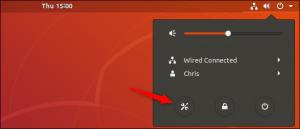

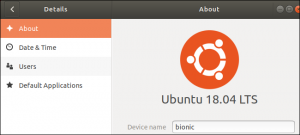
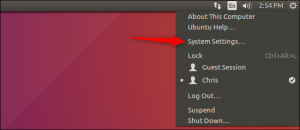
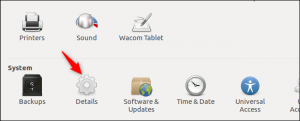

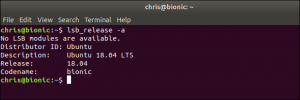
Leave A Comment?